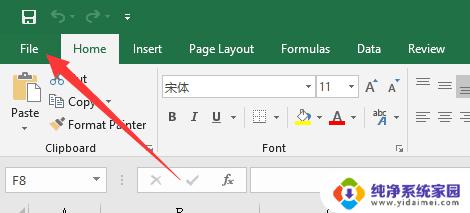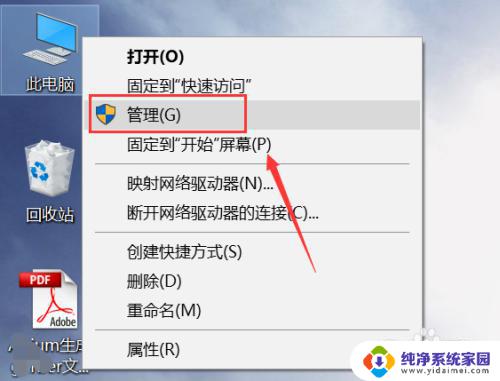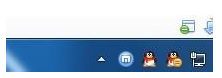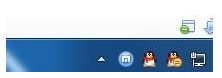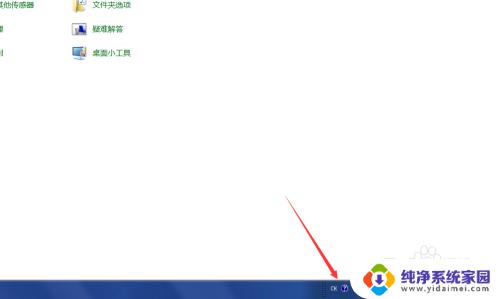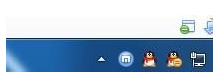Windows 10英文输入法不见了怎么办?解决方法分享
更新时间:2023-07-12 08:59:55作者:jiang
windows10英文输入法不见了,最近有不少Windows10系统的用户反映,他们的英文输入法不见了,如果你也遇到了这个问题,不要惊慌下面就为大家介绍一些解决方法。 (以下部分由AI完成)首先,你可以在设置中检查一下输入法是否被关闭。如果是的话,只需重新启用即可。其次你可以尝试升级或重装输入法来修复问题。最后你也可以查看电脑中的病毒软件,因为某些病毒攻击可能导致输入法消失。如有必要请及时清理病毒并恢复输入法。无论哪种方法,相信都能让你顺利解决Windows10英文输入法不见的问题。
win10更新后输入法不见了解决方法:
1、右击此电脑,选择“属性”。
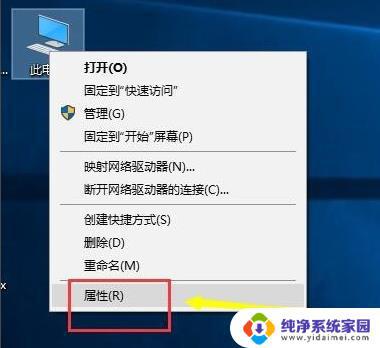
2、属性界面选择“控制面板”主页。
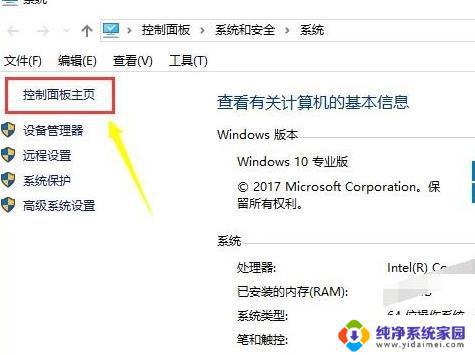
3、点击“时钟、语言和区域”。
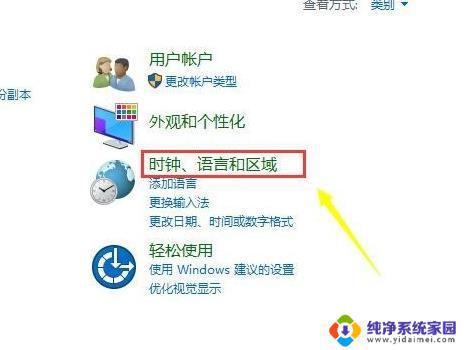
4、点击“语言”进入。
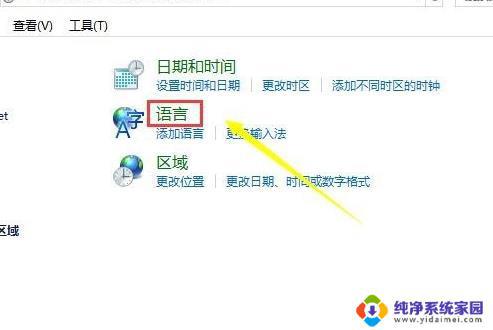
5、选择中文后面的“选项”。
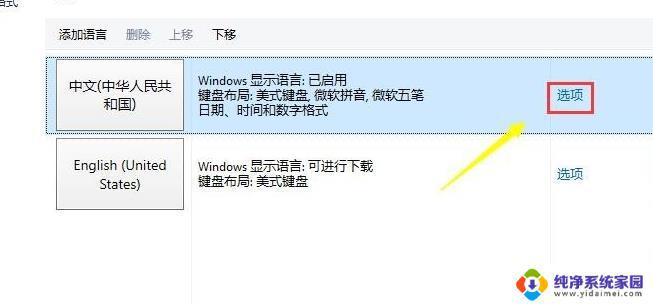
6、在输入法选项中添加输入法即可。
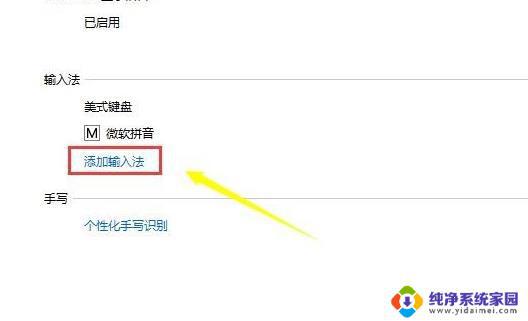
以上是关于Windows 10 英文输入法消失的全部内容,如果您还有疑问,可以参考以上小编提供的步骤进行操作,希望这些信息能对您有所帮助。